【Windows10】Windows11の壁紙をダウンロードして適用する方法
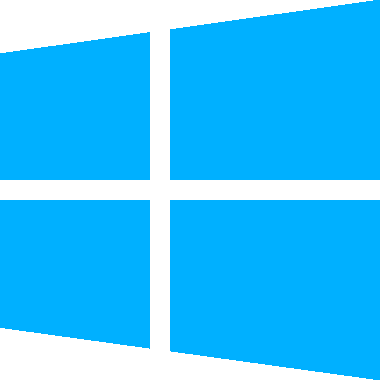
この記事では、Windows11の壁紙をWindows10で使う方法について書きます。
「Windows11にアップグレードするのは嫌だ!でも雰囲気だけWindows11を味わいたい!」みたいな方におすすめです。気分転換になります。こちらのサイトから壁紙を入手できます。
Windows11の壁紙が公開されているサイトからダウンロードすることで、Windows10でもWindows11の壁紙を適用できます。
サイトからダウンロードして、デスクトップの壁紙に設定するだけです。PC初心者でもサクッとできると思います。
Windows11は、2021年10月5日に正式リリースされたWindows10の後継OSです。角丸フローティングデザインの採用、タスクバーの中央揃えなど、大きく外観が変化したことが特徴です。
そんなWindows11では、抽象的でモダンな壁紙がいくつか用意されています。その中でも特に代表的な壁紙が、青いウェーブの壁紙だと思います。Windows11の壁紙と言えばこれです。
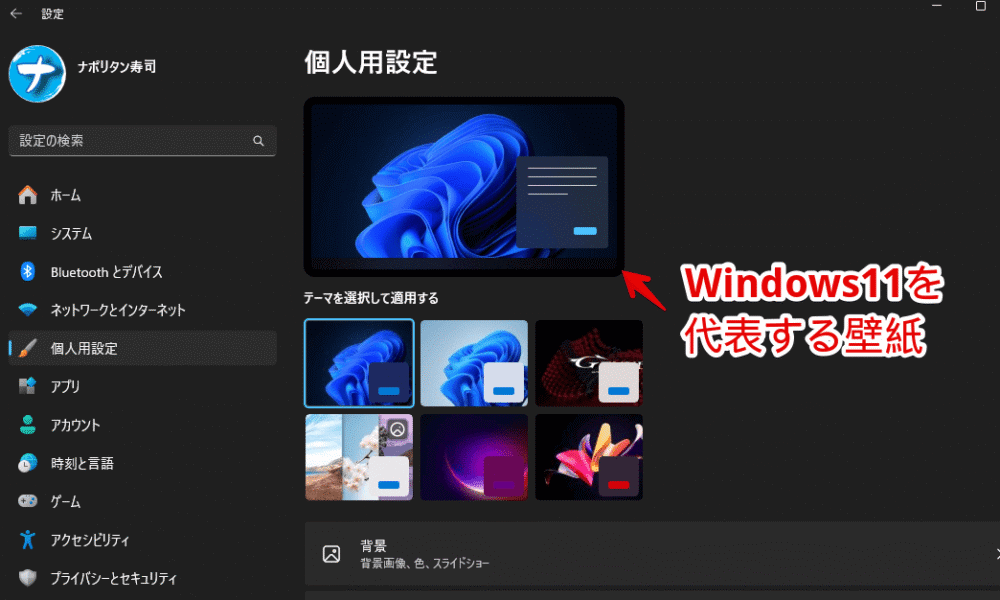
「咲いた花」をイメージされているようです。「デスクトップに花を咲かす(bloom)」という意味が込められている美しい壁紙です。
本記事は、この美しい壁紙をWindows10に設定して、少しでもWindows11の気分を味わってみようという内容です。
「Windows11にアップグレードしたいけど条件満たしてなかったり、アップグレードするのが不安だから躊躇している」という方、参考にしてみてください。壁紙だけの変更なので、戻したくなったらいつでも元に戻せます。
Windows11の壁紙に変更する方法
以下のサイトから、Windows11の壁紙をダウンロードできます。
「WallpaperHub」というサイトからでもダウンロードできます。
画質に違いはないので、好きなサイトから入手すればいいかなと思います。「WallpaperHub」はWindows11以外にも、色々なMicrosoft関連の壁紙があります。
下のほうにある「Download the Windows 11 wallpapers here!」をクリックします。
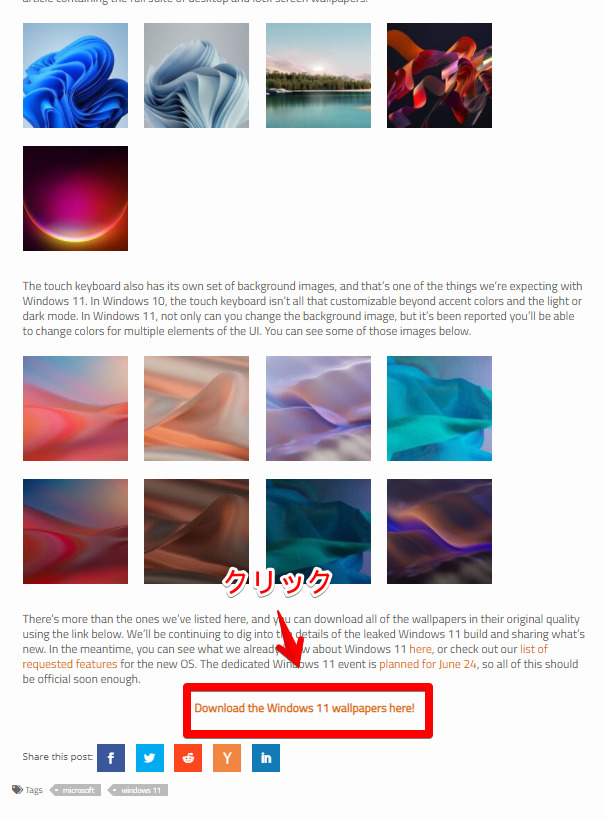
MEGAサイトに飛ぶので「ダウンロード」をクリックします。
パソコンによっては、クッキーの許可のポップアップが表示されるかもしれません。表示された場合は「受け入れる」をクリックして大丈夫です。
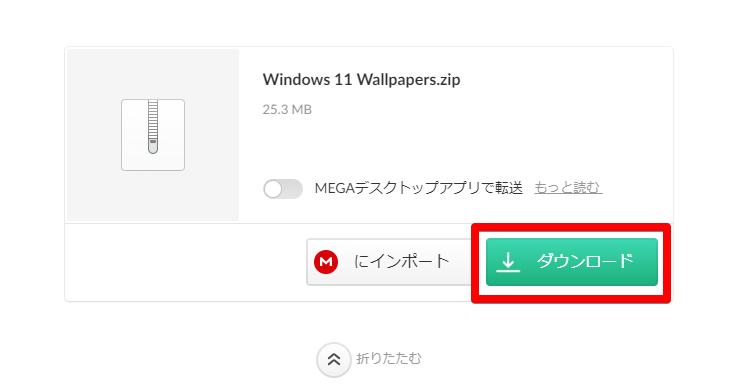
ダウンロードしたファイルは圧縮ファイルになっているので、各自解凍ソフトを利用して展開します。僕は「CubeICE」解凍ソフトを利用しています。
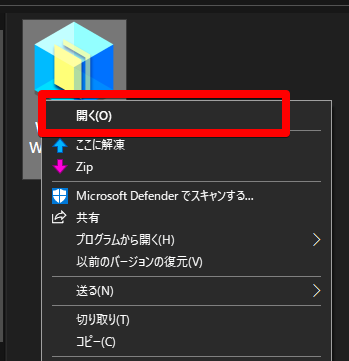
解凍が終わったら、いくつかのフォルダーがでてくると思います。適当に開いてみると、中にWindows11の壁紙が入っています。色々フォルダーを見てみて好きな画像を選びます。
気に入った壁紙があれば、右クリック→「デスクトップの背景として設定」をクリックします。
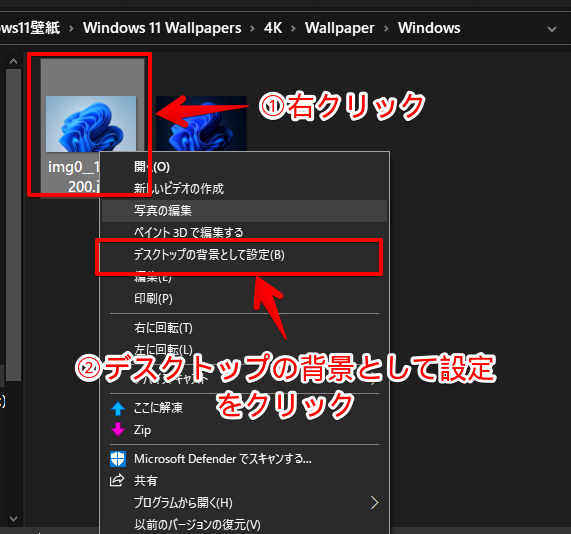
見事Windows11の壁紙になります。
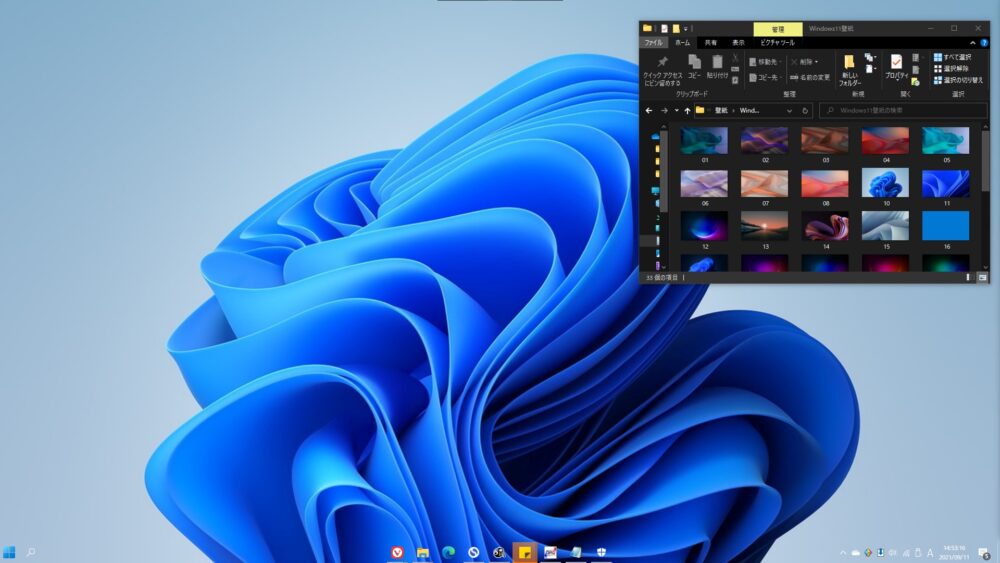
スライドショーにして、Windows11の壁紙を楽しむ方法
上記の方法だと、1つの壁紙しか設定できません。スライドショーにすることで、Windows11の壁紙を一定時間ごとのローテーションで表示できます。
上記方法でダウンロードしたフォルダー内にあるそれぞれのフォルダーに分けられていたWindows11の壁紙を、1つのフォルダーにまとめます。それ以外の壁紙も一緒に混ぜることで、その壁紙を含めたスライドショーにできます。
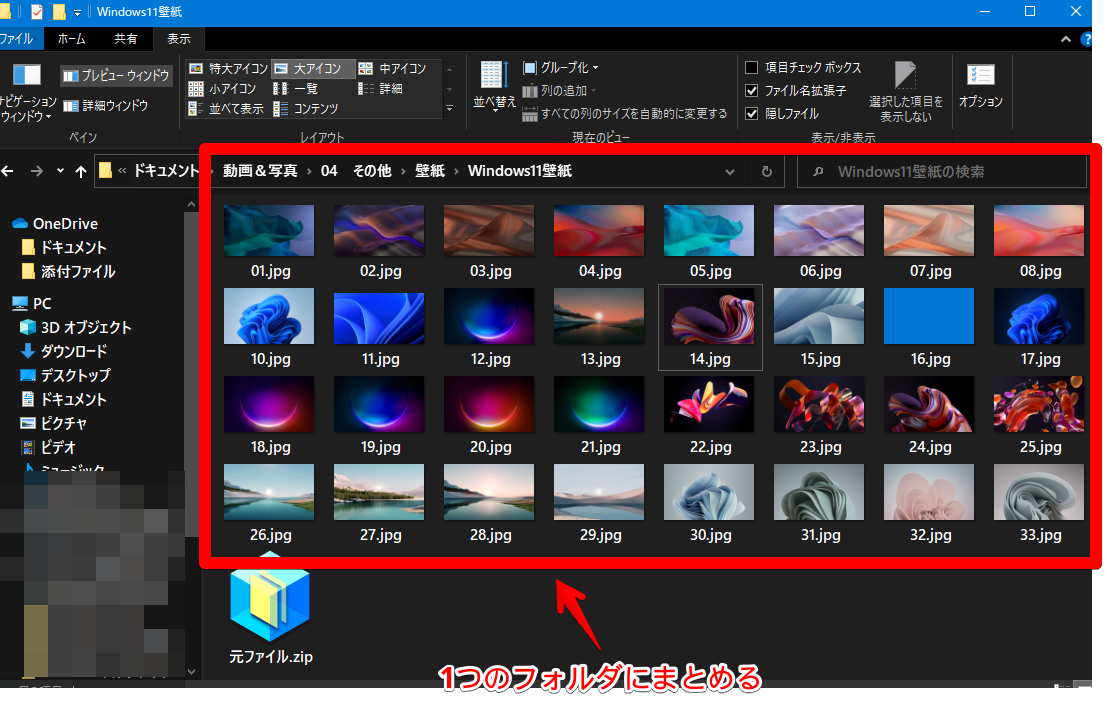
まとめ終えたらデスクトップの何もないところを右クリック→「個人用設定」をクリックします。
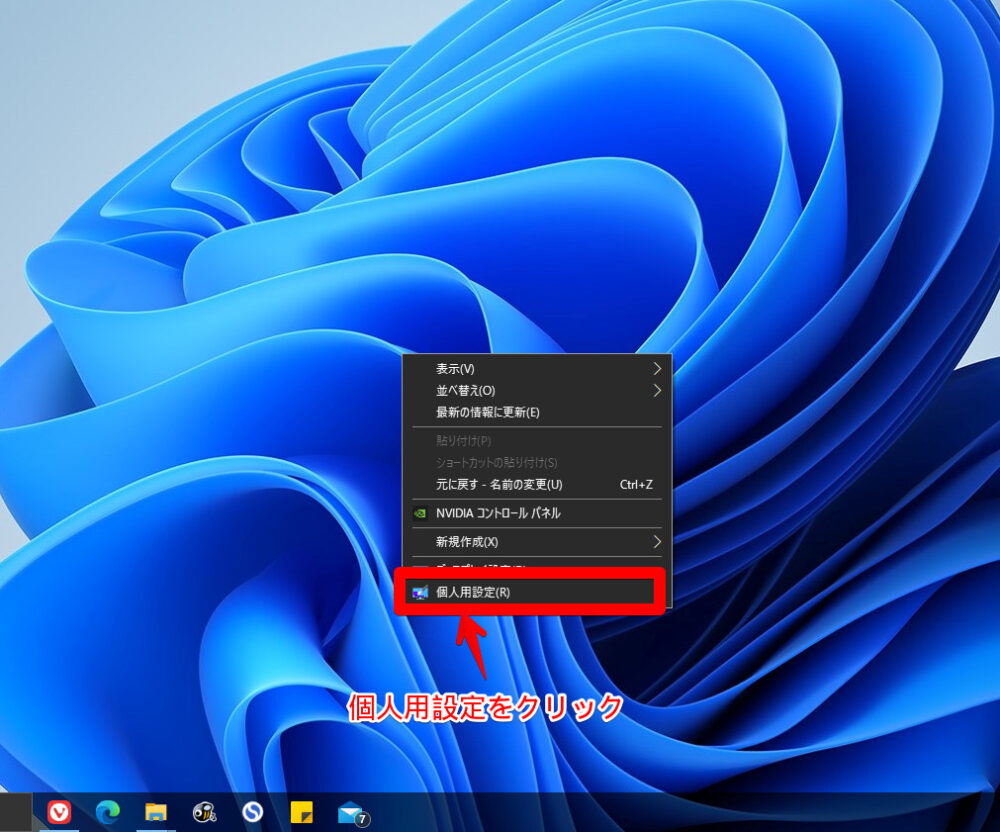
Windows10の個人用設定ページが表示されます。背景項目をクリックして、「スライドショー」にします。「スライドショーのアルバムを選ぶ」の「参照」をクリックします。
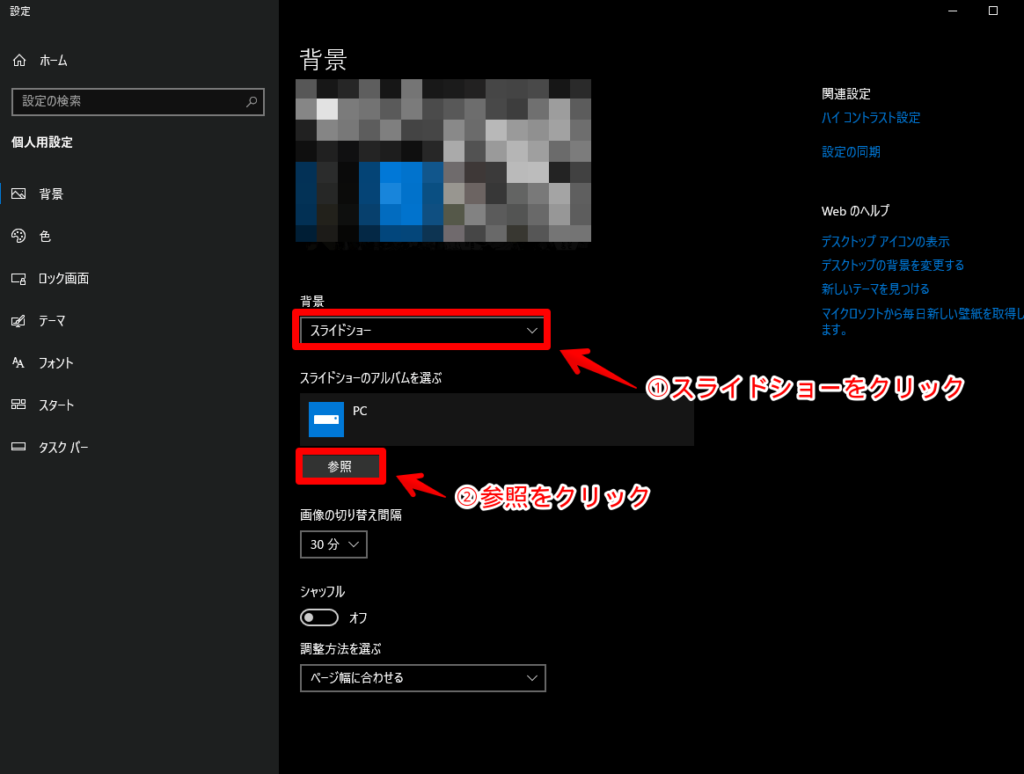
先ほどまとめたWindows11の壁紙が入っているフォルダーを選択します。「このフォルダーを選択」をクリックします。
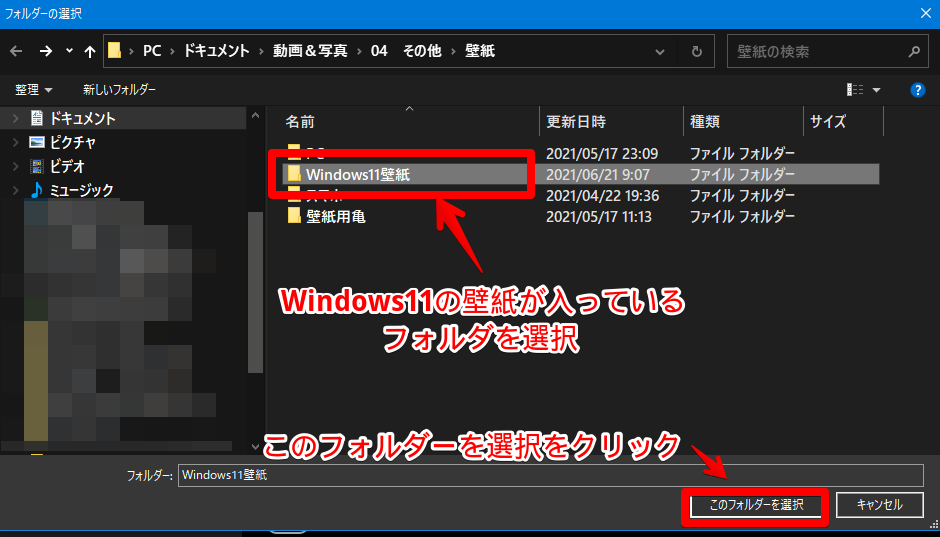
これにてWindows11の壁紙をあますことなく、全て味わえるようになります。「画像の切り替え間隔」を変更することで、切り替わるタイミングを調整できます。
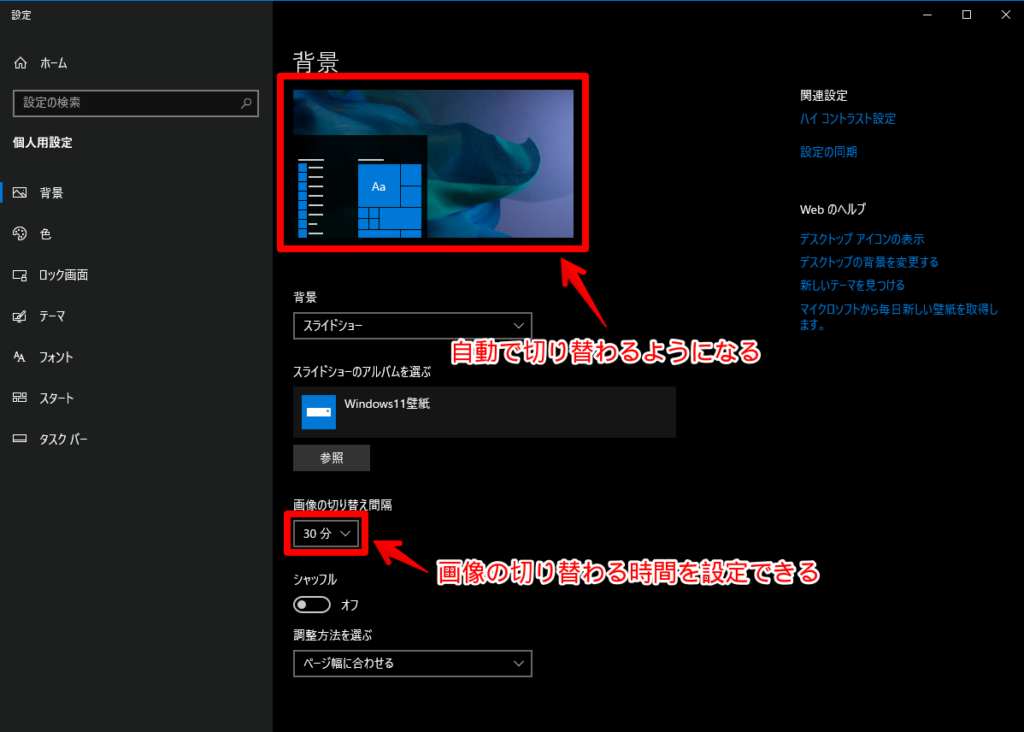
スマホ版Windows11壁紙を入手
以下のサイトで、スマホ版の比率に調整されたWindows11の壁紙を入手できます。
画像に番号が割り当てられているので、欲しい画像の番号をクリックします。(画像ではなく「Download version 〇」の部分)
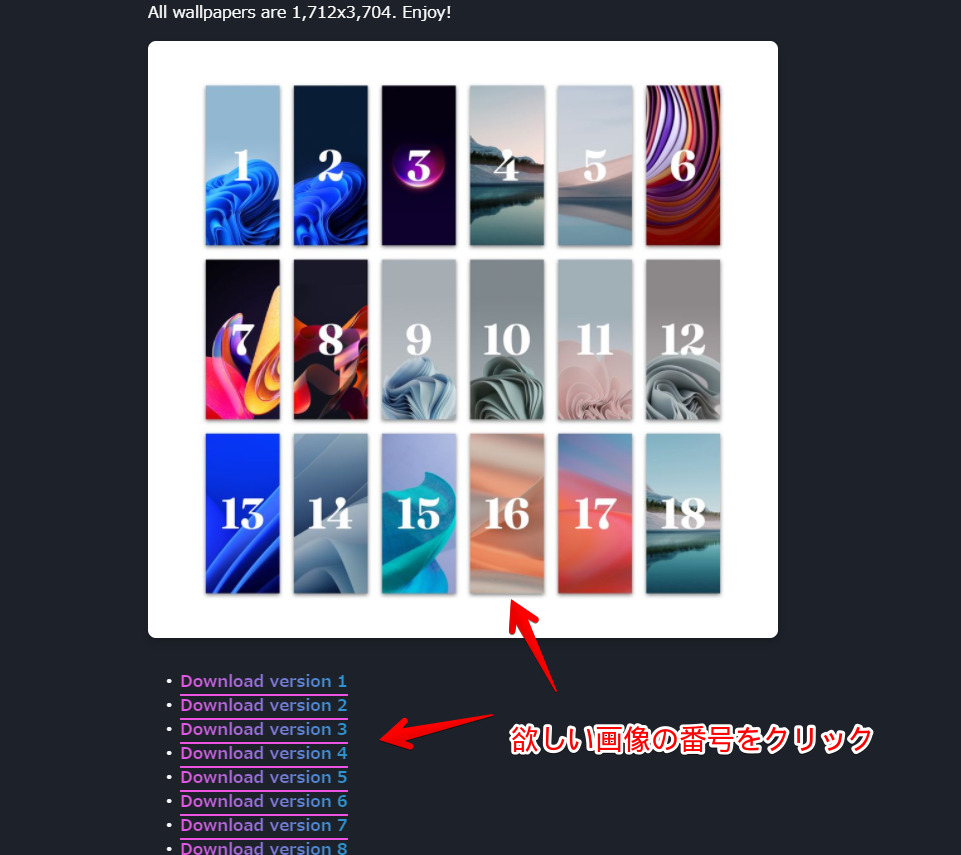
新しいタブで画像が開きます。画像を保存してスマホで使います。

白色ベースのWindows11壁紙を設定してみました。いい感じです。
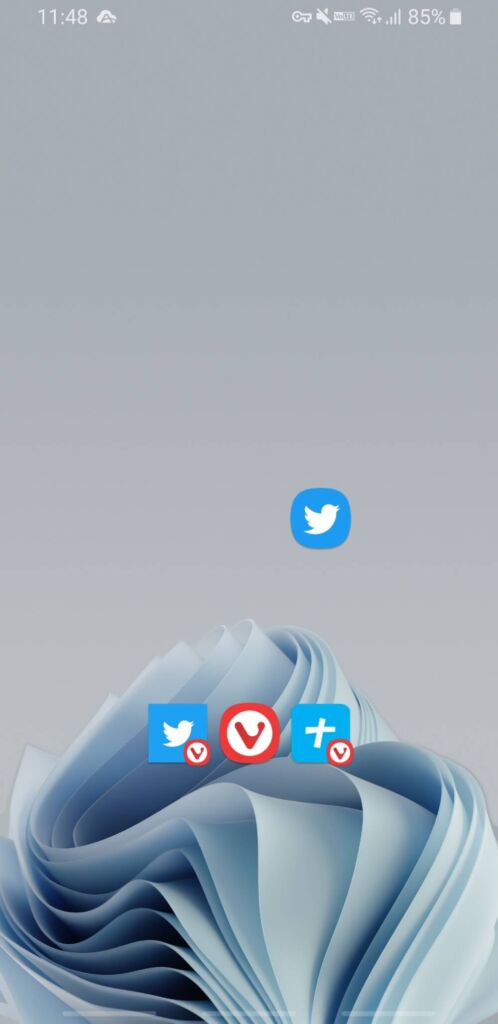
感想
以上、Windows11の壁紙をWindows10に設定して、少しでもWindows11の気分を味わう方法でした。
僕がパソコンを本格的に触り始めた時は既にWindows10だったので、OSが変わるという出来事を体験したことがありません。Windows11が登場ということで、わくわくもありつつ、新しいものへの抵抗感みたいなものもあります。
それにしてもWindows11の壁紙ほんとにおしゃれです。Appleのような抽象的なデザイン好きにはたまらないです。Apple製品何一つ持っていないんですけどね。
少し高度になりますが、ファイル・フォルダーアイコン、タスクバー周りもWindows11風にできます。どちらも記事にしているのでよかったら見てみてください。
2021年11月5日にナポリタン寿司はWindows11にアップグレードしました。デザインが美しくて最高です。これからWindows11にアップグレードする方、まだ躊躇っている方に少しでも参考になれば幸いです。

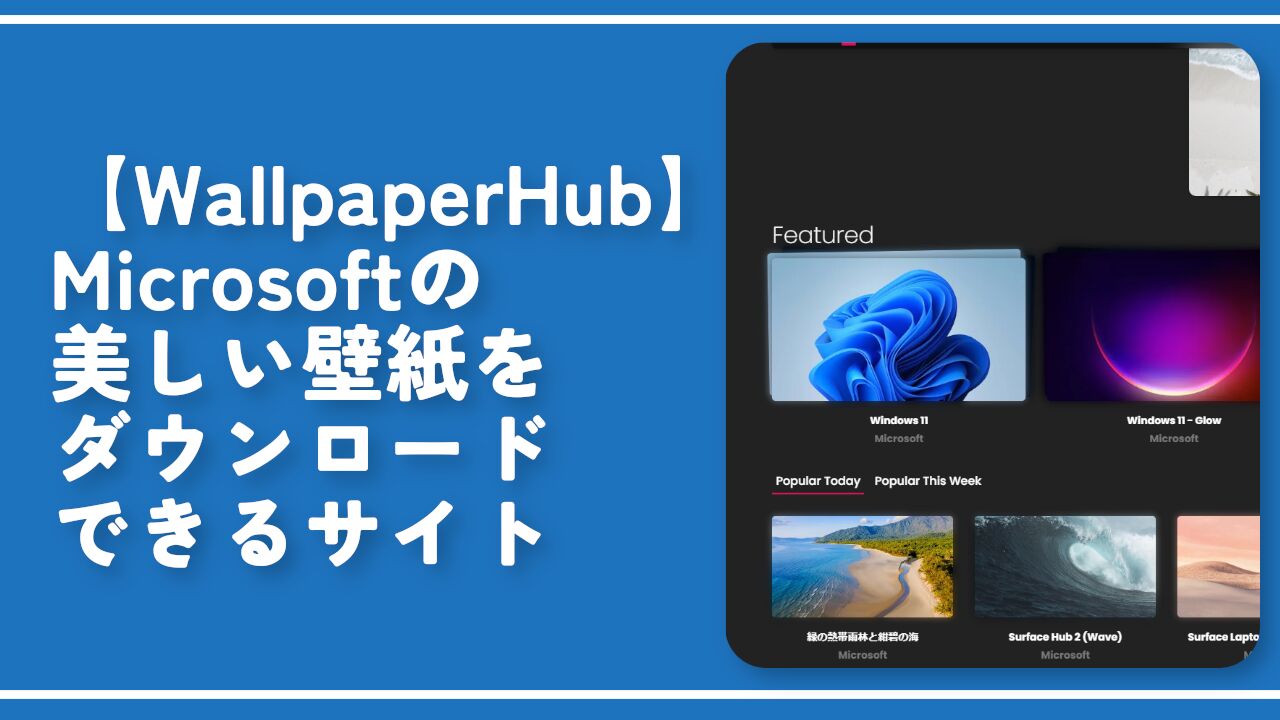



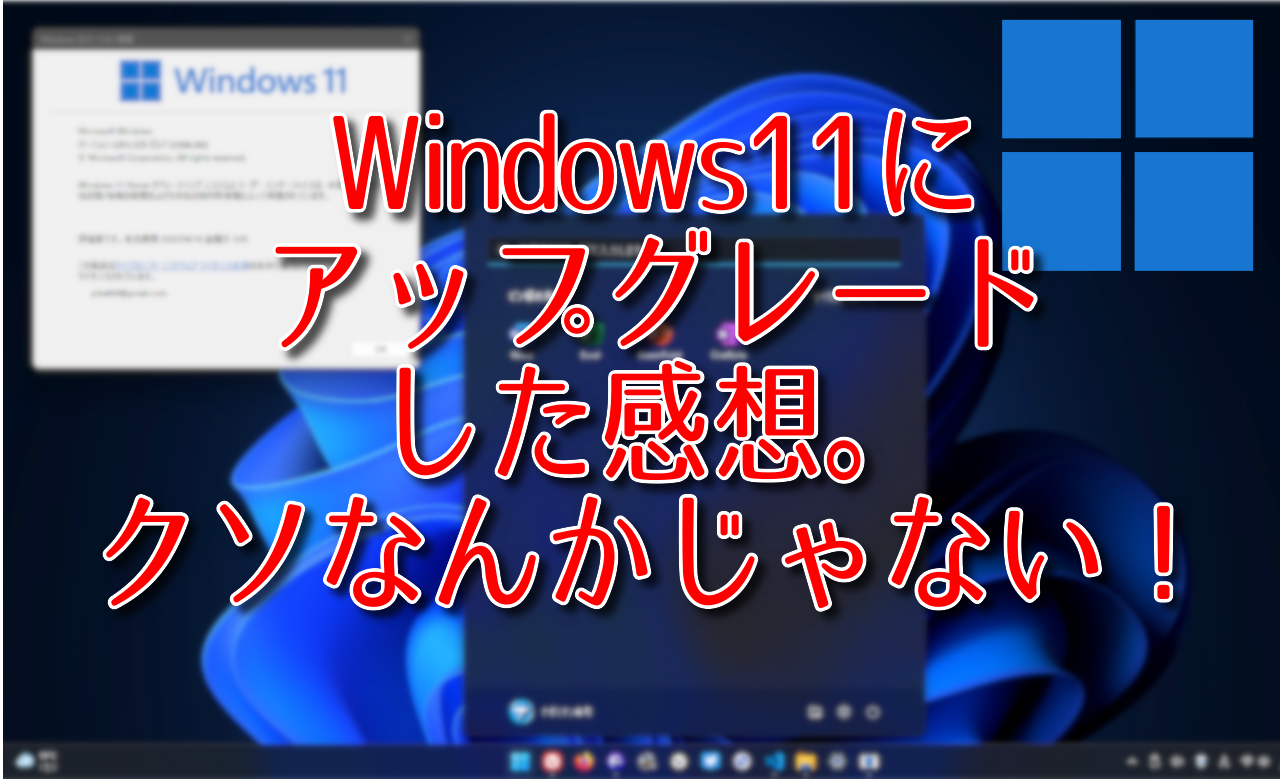
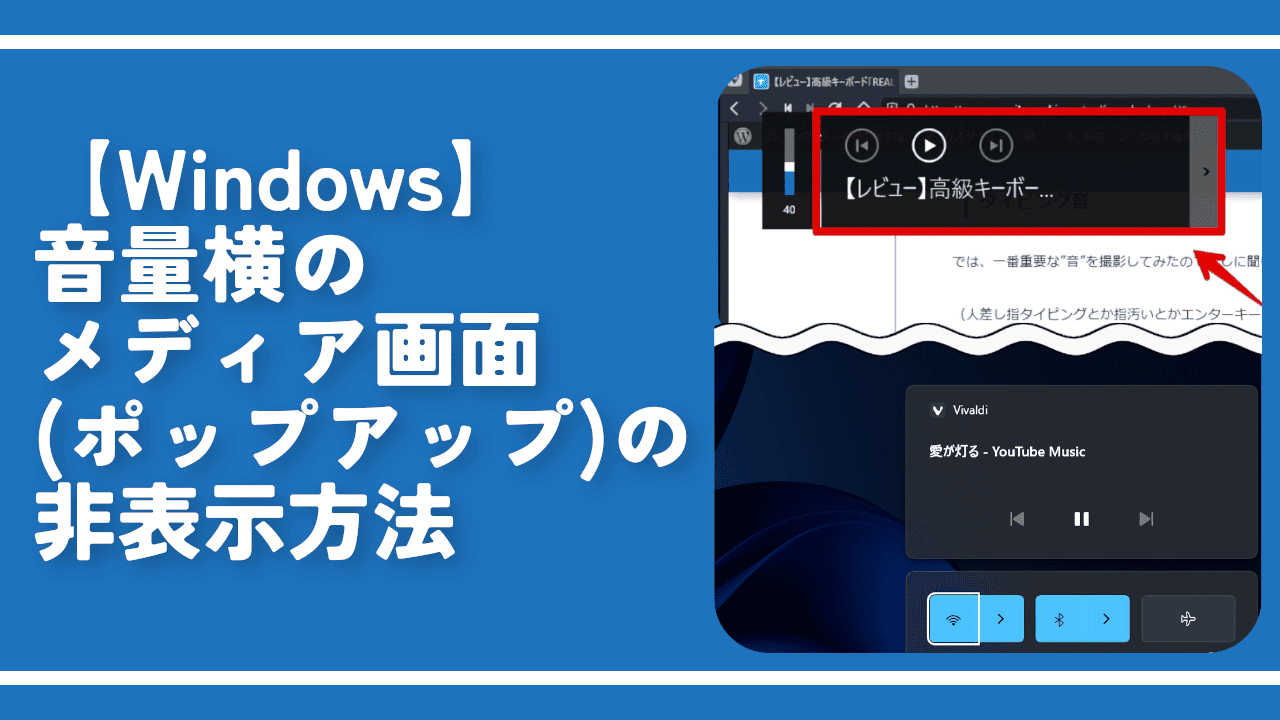
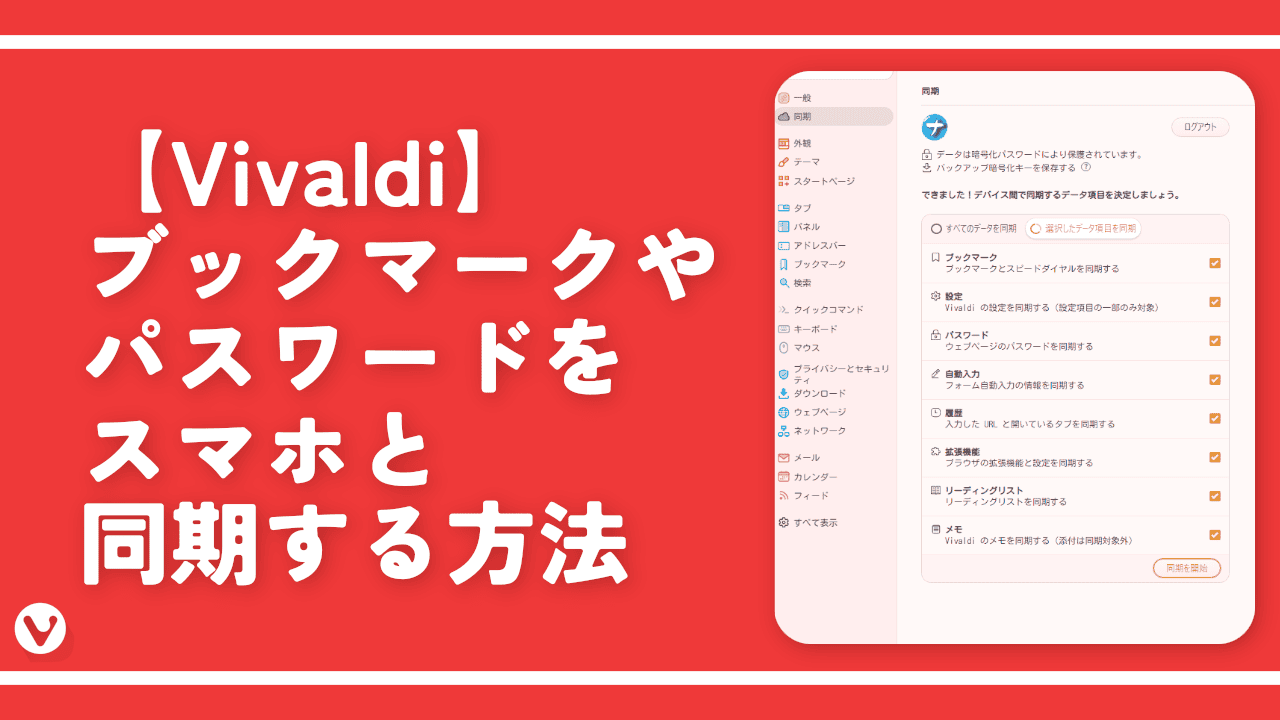

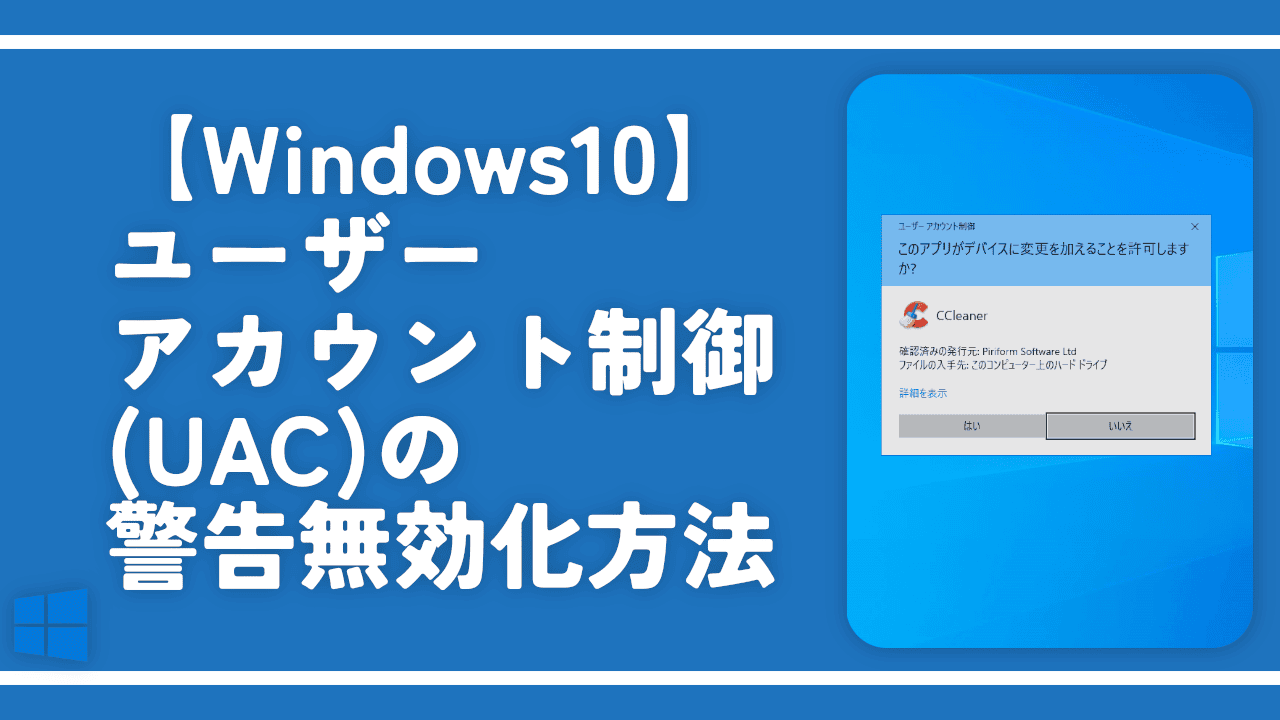
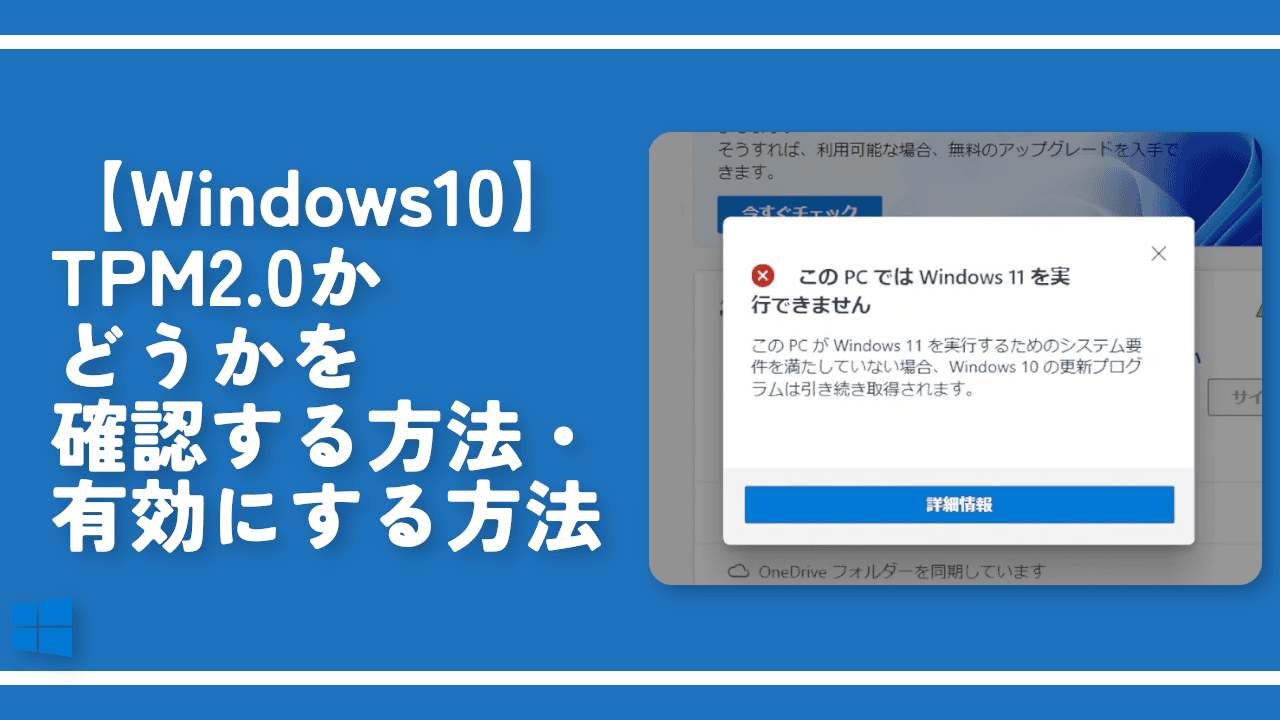
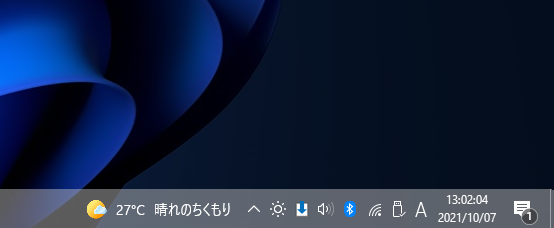

 「Cannon EOS R8」を2024年3月に買った時のメモ
「Cannon EOS R8」を2024年3月に買った時のメモ 【DPP4】サードパーティー製でレンズデータを認識する方法
【DPP4】サードパーティー製でレンズデータを認識する方法 【YouTube】一行のサムネイル表示数を増やすJavaScript
【YouTube】一行のサムネイル表示数を増やすJavaScript 【Vivaldi】カスタマイズ性に優れたブラウザのインストール方法
【Vivaldi】カスタマイズ性に優れたブラウザのインストール方法 【Clean-Spam-Link-Tweet】「bnc.lt」リンクなどのスパム消す拡張機能
【Clean-Spam-Link-Tweet】「bnc.lt」リンクなどのスパム消す拡張機能 【Youtubeフィルタ】任意のワードで動画をブロックする拡張機能
【Youtubeフィルタ】任意のワードで動画をブロックする拡張機能 【プライムビデオ】関連タイトルを複数行表示にするCSS
【プライムビデオ】関連タイトルを複数行表示にするCSS 【Google検索】快適な検索結果を得るための8つの方法
【Google検索】快適な検索結果を得るための8つの方法 【YouTube Studio】視聴回数、高評価率、コメントを非表示にするCSS
【YouTube Studio】視聴回数、高評価率、コメントを非表示にするCSS 【SkipAntennaSite】アンテナサイトを自動的にスキップするスクリプト
【SkipAntennaSite】アンテナサイトを自動的にスキップするスクリプト 飲んだお酒をメモ代わりに書いておく記事
飲んだお酒をメモ代わりに書いておく記事 【Condler】Amazonの検索結果に便利な項目を追加する拡張機能
【Condler】Amazonの検索結果に便利な項目を追加する拡張機能 ブログ記事を書く上で、極力使わないようにしている言葉
ブログ記事を書く上で、極力使わないようにしている言葉